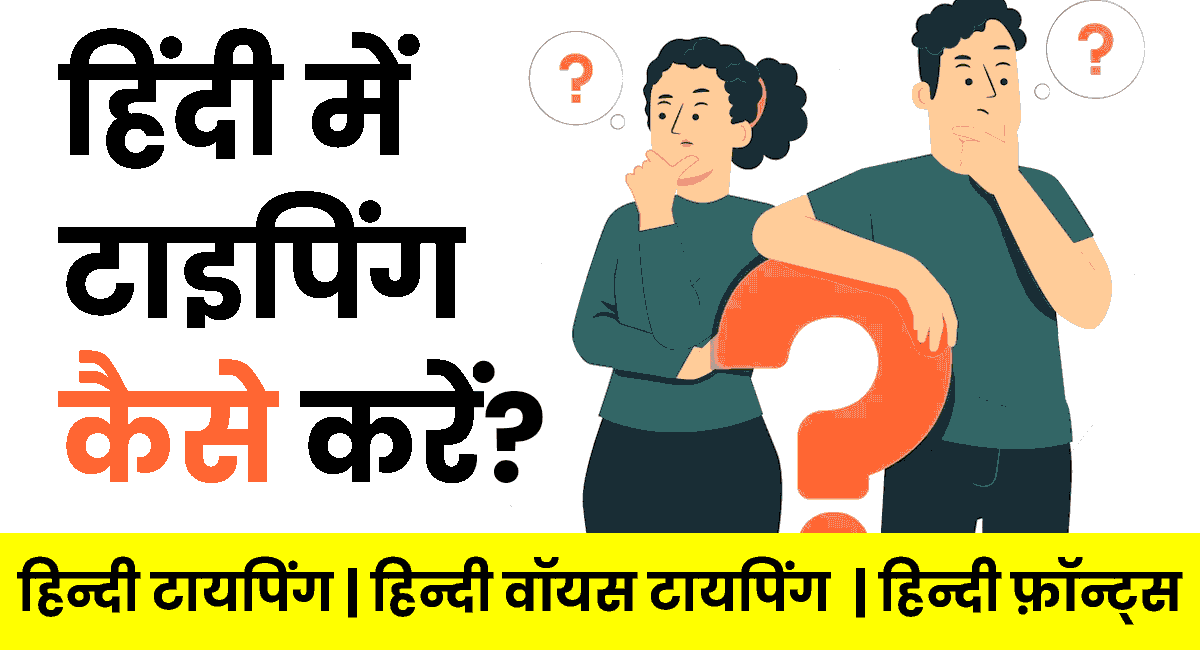दोस्तों क्या आप भी अपने कंप्यूटर में हिंदी लैंग्वेज को ऐड करके कैसे हिंदी में टाइपिंग (Hindi Typing) करें जानना चाहते हो या फिर आप जानना चाहते हो, कैसे हम हिंदी में वॉइस टाइपिंग करें?
वॉइस टाइपिंग से मेरा मतलब है की आप जो भी बोलोगे वो हिंदी में टाइप (Hindi typing) होता चला जाएगा आपको वहां पर मैनुअली कीबोर्ड पर टाइप करने की जरूरत नहीं है?
इसके साथ ही आप ये भी जानना चाहते की ऐसी कौन सी वेबसाइट है जहां पर हम हिंदी में टाइपिंग (Hindi typing) कर सकते हैं और कौन सी वेबसाइट है जहां पर हम हिंदी में वॉइस टाइपिंग भी कर सकते हैं?
इसके अलावा आप हिंदी में फॉन्ट ढूंढ रहे हैं कौन-कौन से फॉन्ट है, जो हिंदी में काफी डीसेंट है और जिन्हें हम हमारे डॉक्यूमेंट में हमारे कंटेंट राइटिंग के समय यूज कर सकते हैं
तो ऐसे बहुत सारे हिंदी के फॉन्ट से जिन्हें आप यूज कर सकते हो, उन्हें डाउनलोड कर सकते हो। लेकिन आपको मालूम नहीं की कहां से डाउनलोड करना है, तो कोई बात नहीं आज मैं आपको यही बताऊंगा,
- कैसे हमारे कंप्यूटर में हिंदी लैंग्वेज को सेट कर सकते हो और हिंदी में टाइप (Hindi typing) कर सकते हैं?
- इसके अलावा कैसे हम हिंदी में वॉइस टाइपिंग (Hindi voice typing) कर सकते हैं?
- और हम ये भी देखेंगे की हिंदी के फॉन्ट को हम कैसे डाउनलोड कर सकते हैं?
- कौन-कौन से तरह के अलग-अलग टाइप के हिंदी के फॉन्ट होते हैं जिन्हें हम हमारे कंप्यूटर में इंस्टॉल कर सकते हैं और बिल्कुल फ्री में यूज कर सकते हैं?
Table of Contents
कंप्यूटर या लैपटॉप में हिंदी लैंग्वेज कैसे ऐड कर सकते हैं? Add Hindi Language
तो दोस्तों चलिए सबसे पहले हम देखते हैं की हमारे कंप्यूटर या लैपटॉप में हम हिंदी लैंग्वेज कैसे ऐड कर सकते हैं और कैसे फोनेटिक इनपुट मेथड मैं हिंदी में टाइपिंग कर सकते हैं?
कंप्यूटर में हिंदी भाषा जोड़ना और फ़ोनेटिक इनपुट मेथड का उपयोग करना
- प्रारंभ: लैंग्वेज सेटिंग्स खोजें
- स्टार्ट मेनू में जाएं और ‘Language Setting’ को सर्च करें.
- Language Setting को ओपन करें।
- विंडोज में हिंदी लैंग्वेज जोड़ना
- Language Setting को ओपन करने पर डायलॉग बॉक्स दिखेगा।
- ‘Preferred Language’ ऑप्शन खोजें और उसे सिलेक्ट करें।
- हिंदी भाषा को चुनें और ‘Install’ बटन को दबाएं।
- विंडोज 10 या 11 में हिंदी लैंग्वेज इंस्टॉल करना
- ऑप्शन पैनल में ‘Add Language’ पर क्लिक करें।
- Language Option (लैंग्वेज ऑप्शन्स) में ‘हिंदी (Hindi)’ सर्च करें और सेलेक्ट करें।
- ‘Next’ और ‘Install’ करें।
- टास्कबार में लैंग्वेज ऑप्शन जोड़ना
- टास्कबार में नीचे लैंग्वेज का ऑप्शन मिलेगा।
- यहां से आप विभिन्न लैंग्वेज में स्विच कर सकते हैं।
- लैंग्वेज को बदलने के लिए विंडोज और स्पेस बार को एक साथ दबाएं।
इसके बाद, आप आसानी से अपने कंप्यूटर या लैपटॉप पर हिंदी में टाइपिंग कर सकेंगे।
हिंदी में टाइपिंग (Hindi Typing) करने का प्रक्रिया
- वर्ड डॉक्यूमेंट ओपन करें:
- वर्ड एप्लिकेशन खोलें और नया डॉक्यूमेंट बनाएं.
- भाषा सेटिंग्स चेक करें:
- डॉक्यूमेंट में हिंदी में टाइप करने से पहले भाषा सेटिंग्स (Language Setting) की जांच करें।
- इनपुट मेथड बदलें:
- विंडोज स्पेस बार का शॉर्टकट उपयोग करके इनपुट मेथड को फोनेटिक (Phonetic) से हिंदी में बदलें।
- टाइपिंग करें:
- अब डॉक्यूमेंट में हिंदी में टाइपिंग करें, फोनेटिक मेथड (Phonetic Method) का उपयोग करके व्याख्या करें।
- भाषा चेंज करें:
- यदि आप इंग्लिश में टाइप करना चाहते हैं, तो भाषा को इंग्लिश में बदलें और टाइपिंग करें।
- सेटिंग्स में भाषा बदलें:
- वापस सेटिंग्स (Setting) में जाएं और भाषा सेटिंग्स में हिंदी भाषा का चयन करें।
- फोनेटिक इनपुट मेथड बदलें:
- भाषा चेंज करने पर, इनपुट मेथड को फोनेटिक से ट्रेडिशनल मेथड में बदलें।
- टाइपिंग स्टाइल चयन करें:
- हिंदी में टाइप करते समय, अपनी पसंदीदा टाइपिंग स्टाइल का चयन करें, चाहे वह फोनेटिक हो या ट्रेडिशनल।
- चेक और सुधारें:
- टाइपिंग के दौरान उत्पन्न होने वाली किसी भी गलतियों को सुधारें और आवश्यकता हो तो कोरेक्ट करें।
- आनंद लें:
- अब आप हिंदी में आराम से टाइप कर सकते हैं, और चाहे जैसे भी आपको टाइपिंग मेथड पसंद हो, उसे आनंद लें।
कैसे हिंदी में वॉइस टाइपिंग कर सकते हैं? Hindi Voice Typing
तो दोस्तों अब आगे हम देखेंगे की कैसे हम हिंदी में वॉइस टाइपिंग कर सकते हैं,
- विंडोज में वॉइस टाइपिंग की शुरुआत:
- विंडोज H शॉर्टकट का उपयोग करें और वॉइस रिकॉग्निशन को ऑन करें.
- लैंग्वेज सेटिंग को हिंदी में बदलें: Ctrl + Space दबाएं, लैंग्वेज चेंज करें, फिर फिर से वॉइस टाइपिंग शुरु करें.
- टाइपिंग में समय की बचत होती है और इससे सुविधा मिलती है।
- गूगल डॉक्स में हिंदी में वॉइस टाइपिंग:
- ब्राउज़र में गूगल डॉक्स खोलें और टूल्स पर क्लिक करें.
- वॉइस टाइपिंग के लिए टूल्स मेनू में जाकर वॉइस टाइपिंग ऑप्शन को सेट करना होता है या शॉर्टकट को चुनें: Ctrl + Shift + S.
- माइक्रोफोन परमिशन को दें और लैंग्वेज को हिंदी में सेट करें.
- बोलें और गूगल डॉक्स में आपकी बातें टाइप होंगी.
- स्पीच नोट्स वेबसाइट का उपयोग:
- स्पीच नोट्स डॉट कॉम वेबसाइट पर जाएं.
- लैंग्वेज को हिंदी में सेट करें और माइक्रोफोन परमिशन को दें.
- माइक बटन पर क्लिक करें और बोलकर टाइप करें.
- टाइप होने के बाद, कंटेंट को पेस्ट करें और स्टॉप करें.
- स्पीच नोट्स वेबसाइट का उपयोग विस्तार से:
- वेबसाइट पर जाएं और हिंदी में टाइप करने के लिए लैंग्वेज सेट करें.
- माइक परमिशन के बाद, माइक बटन दबाएं और बोलें.
- आपकी बातें टाइप होंगी, जिन्हें आप अपनी जगहों पर पेस्ट कर सकते हैं.
नोट:
- वॉइस रिकॉग्निशन में कभी-कभी ब्रेक हो सकता है, इसलिए आपको सुनिश्चित करना होता है कि सिस्टम आपकी आवाज को सही से पहचान रहा है।
- गूगल डॉक्स में भी बोले गए शब्दों को स्पष्टता से बोलना चाहिए ताकि सिस्टम उन्हें सही से पहचान सके और हिंदी में टाइप कर सके।
Also Read: आर्टिफिशियल इंटेलिजेंस क्या है? What is Artificial Intelligence in Hindi?
हिंदी में फोन्ट्स कहाँ से फ्री मे डाउनलोड करें? Hindi Fonts
अगर आपको हिंदी में कौन से फोन्ट्स इस्तेमाल करने हैं, और इसका तरीका नहीं पता है, तो यहां हम विस्तार से बताएंगे कैसे आप विभिन्न हिंदी फोन्ट्स को आसानी से अपने कंप्यूटर में इंस्टॉल कर सकते हैं।
हिन्दी फॉन्ट को डाउनलोड करने के लिए स्टेप-बाय-स्टेप गाइड :
- गूगल फॉन्ट्स वेबसाइट पर जाएं
- Google Fonts वेबसाइट पर जाएं।
- देवनागरी चुनें
- वेबसाइट पर, लैंग्वेज के ऑप्शन में देवनागरी चुनें।
- फॉन्ट्स का चयन
- आपको वहां पर ढेर सारे हिंदी फॉन्ट्स दिखाई जाएंगे।
- फॉन्ट्स को चेक करें और जिसे आप इंस्टॉल करना चाहते हैं, उसे चुनें।
- फॉन्ट्स को इंस्टॉल करें
- फॉन्ट्स का चयन करने के बाद, नीचे एक “FAMILY SELECTED” ऑप्शन दिखाई जाएगा।
- इसके नीचे, आपको सभी वजन (बोल्ड, नॉर्मल, इत्यादि) के साथ फॉन्ट्स की फैमिली मिलेगी।
- अपनी चयनित फॉन्ट्स को इंस्टॉल करने के लिए, उन पर दो बार क्लिक करें और “INSTALL” बटन पर क्लिक करें।
- फॉन्ट्स का चयन करने के बाद, नीचे एक “FAMILY SELECTED” ऑप्शन दिखाई जाएगा।
- इंस्टॉल की गई फॉन्ट का इस्तेमाल
- इंस्टॉल करने के बाद, आप अपने कंप्यूटर के टेक्स्ट एडिटर में इंस्टॉल की गई फॉन्ट्स का इस्तेमाल कर सकते हैं।
- टेक्स्ट एडिटर में जाकर फॉन्ट्स को चयन करें और हिंदी में टाइपिंग करें।
इस तरह, आप आसानी से गूगल फॉन्ट्स से हिंदी फॉन्ट्स को अपने कंप्यूटर में इंस्टॉल कर सकते हैं और उन्हें अपने प्रोजेक्ट में इस्तेमाल कर सकते हैं।
- What is Groups in Tally Prime in Hindi | Create, Alter, Delete
- How to Change Company in Tally Prime | एक कंपनी से दूसरी कंपनी मे जाए
- Free GST Invoice Maker Tool – सरल और प्रभावी
- आर्टिफिशियल इंटेलिजेंस क्या है? What is Artificial Intelligence in Hindi?
- Excel मे Pivot Table क्या है? | Pivot Table in Excel in Hindi